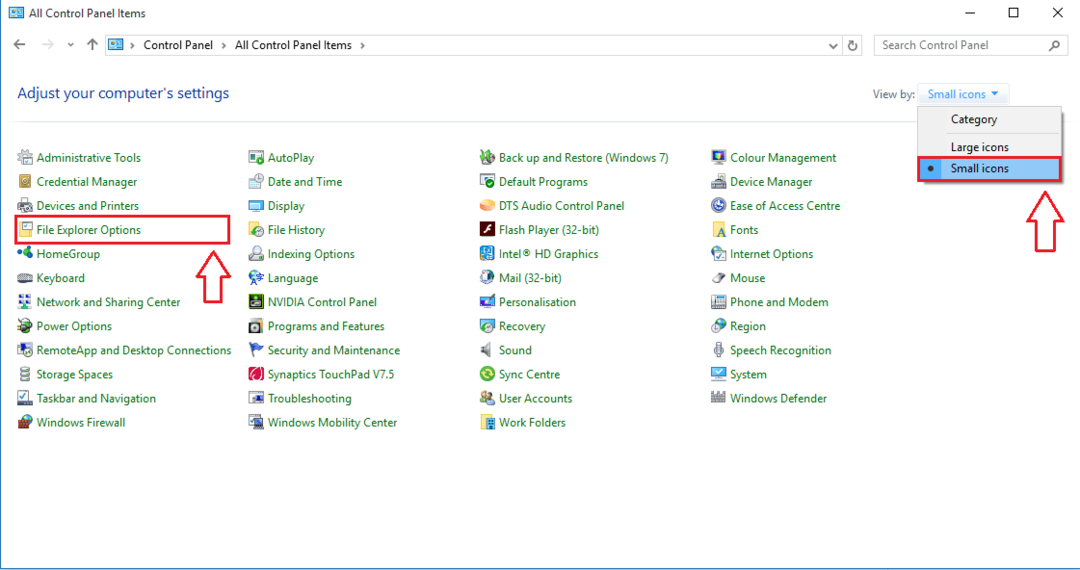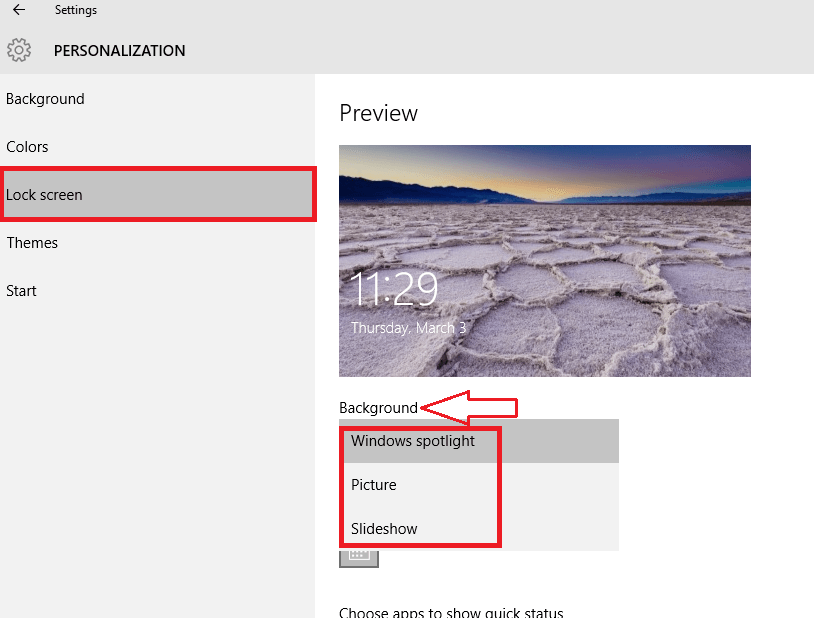To oprogramowanie naprawi typowe błędy komputera, ochroni Cię przed utratą plików, złośliwym oprogramowaniem, awarią sprzętu i zoptymalizuje komputer w celu uzyskania maksymalnej wydajności. Napraw problemy z komputerem i usuń wirusy teraz w 3 prostych krokach:
- Pobierz narzędzie do naprawy komputera Restoro który jest dostarczany z opatentowanymi technologiami (dostępny patent tutaj).
- Kliknij Rozpocznij skanowanie aby znaleźć problemy z systemem Windows, które mogą powodować problemy z komputerem.
- Kliknij Naprawić wszystko naprawić problemy mające wpływ na bezpieczeństwo i wydajność komputera
- Restoro zostało pobrane przez 0 czytelników w tym miesiącu.
Jak rozwiązać system Windows 10, 8.1 zawiesza się po kliknięciu prawym przyciskiem myszy?
- Wyłącz „contextmenuhadlers”
- Użyj aplikacji ShellExView
- Napraw z Edytora rejestru
- Inne problemy z zawieszaniem się systemu Windows 10, 8.1 8.1
Czy kiedykolwiek miałeś nieszczęście zaktualizować swój system operacyjny do nowego Windows 10, 8.1 i po kliknięciu prawym przyciskiem myszy? w określonym folderze lub gdzieś w Eksploratorze Windows system całkowicie zawiesza się lub zawiesza się na kilka minuty? Cóż, nie musisz się martwić, ponieważ wielu naszych użytkowników Windows 10, 8.1 ma ten konkretny problem i przez czytając poniższe wiersze zobaczysz, jak łatwo naprawić system Windows 8.1, jeśli zawiesza się lub zawiesza po kliknięciu prawym przyciskiem myszy akcja.
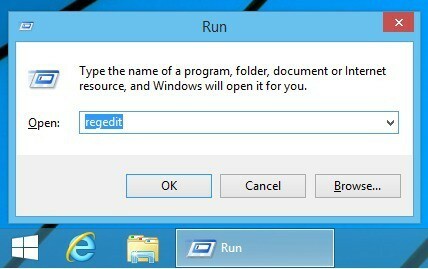
Najprawdopodobniej pojawi się ten problem, gdy zaktualizujesz system operacyjny Windows 10, 8.1, a niektóre aplikacje nie są tak naprawdę zgodne z nowym systemem. W większości przypadków aplikacja „Autodesk Inventor” sprawi, że Twój system operacyjny zareaguje w ten sposób ale w tym samouczku zobaczysz, co musisz zrobić i co musisz pobrać, aby to wyłączyć aplikacja.
Jak naprawić system Windows 10, jeśli zawiesza się po kliknięciu prawym przyciskiem myszy?
1. Wyłącz „contextmenuhadlers”
Pamiętaj, że w przypadku tej metody będziesz musiał zmienić niektóre klucze rejestru systemu Windows 10, 8.1, więc jeśli masz co do tego wątpliwości, postępuj zgodnie z drugą metodą opublikowaną kilka wierszy poniżej.
- Sprawdź dokładnie, w których folderach, plikach lub plikach „.txt” występuje problem z kliknięciem prawym przyciskiem myszy.
- Otwórz funkcję edytora rejestru, którą masz w systemie operacyjnym Windows 8.1.
- Teraz, jeśli masz problemy z prawym przyciskiem myszy określonego typu pliku, musisz przejść do poniższej lokalizacji i wyłączyć lub usunąć „contextmenuhandlers”:
Uwaga: Bardzo ważne jest wykonanie kopii zapasowej kluczy edytora rejestru, które zmodyfikujesz lub usuniesz na wypadek, gdyby coś poszło nie tak. Lokację znajdziesz w jednej z poniższych ścieżek:
- HKEY_CLASSES_ROOT*shellexObsługa menu kontekstowego (w przypadku problemów z kliknięciem prawym przyciskiem myszy)
- HKEY_CLASSES_ROOTAllfilesystemobjectsshellexContextMenuHandlers (dla folderów plików)
- HKEY_CLASSES_ROOTFoldershellexObsługa menu kontekstowego (dla folderów)
- HKEY_CLASSES_ROOTDirectoryshellexObsługa menu kontekstowego (dla folderów plików)
- HKEY_CLASSES_ROOTszelekObsługa menu kontekstowego (dla klasy pliku)
2. Użyj aplikacji ShellExView
- Kliknij lewym przyciskiem myszy lub dotknij linku do pobrania zamieszczonego poniżej
- Pobierz tutaj ShellExView
- Po zakończeniu pobierania „ShellExView” musisz uruchomić aplikację i pozwolić jej przeskanować system.
- Po zakończeniu skanowania pokaże wszystkie rozszerzenia powłoki znajdujące się w systemie Windows 8.1.
- Spójrz w okno wyników, które pokazuje rozszerzenia powłoki i kliknij lewym przyciskiem myszy lub naciśnij przycisk „typ”, aby posortować je według typu.
- Teraz przewiń w dół, aż znajdziesz programy obsługi menu kontekstowego systemu.
- Znajdź moduł obsługi menu kontekstowego „Autodesk Inventor” i wyłącz go.
- Po wyłączeniu musisz sprawdzić, czy nadal masz ten sam problem z kliknięciem prawym przyciskiem myszy.
- Jeśli przyczyną była obsługa menu kontekstowego „Autodesk Inventor”, musisz wyszukać najnowszą wersję i sprawdzić, czy jest ona zgodna z systemem Windows 8.1
- Uruchom ponownie system operacyjny i zobacz, jak to działa.
3. Napraw z Edytora rejestru
Jeśli system operacyjny Windows 8.1 zawiesza się lub zawiesza po kliknięciu prawym przyciskiem myszy otwartej przestrzeni na pulpicie, musisz otworzyć funkcję Edytor rejestru.
- Kliknij lewym przyciskiem myszy lub dotknij folderu „HKEY_CLASSES_ROOT” znajdującego się na lewym panelu w Edytorze rejestru.
- W folderze „HKEY_CLASSES_ROOT” kliknij lewym przyciskiem myszy lub dotknij, aby rozwinąć folder „Katalog”.
- W folderze „Katalog” kliknij lewym przyciskiem myszy lub dotknij folderu „Tło”.
- W folderze „Tło” kliknij lewym przyciskiem myszy lub dotknij folderu „Shellex”.
- W folderze "Shellex" kliknij lewym przyciskiem myszy lub dotknij "ContextMenuHandlers".
- W folderze „ContextMenuHandlers” powinieneś mieć folder „Nowy”, który jest tam domyślnie umieszczany podczas instalacji systemu Windows. Jeśli masz foldery innych firm, sugeruję wykonanie ich kopii zapasowej i usunięcie lub wyłączenie ich pojedynczo i sprawdzenie, czy Twój pulpit reaguje na akcję kliknięcia prawym przyciskiem myszy.
4. Inne problemy z zawieszaniem się systemu Windows 10, 8.1 8.1
Uruchom skanowanie systemu, aby wykryć potencjalne błędy

Pobierz Restoro
Narzędzie do naprawy komputera

Kliknij Rozpocznij skanowanie aby znaleźć problemy z systemem Windows.

Kliknij Naprawić wszystko rozwiązać problemy z opatentowanymi technologiami.
Uruchom skanowanie komputera za pomocą narzędzia Restoro Repair Tool, aby znaleźć błędy powodujące problemy z bezpieczeństwem i spowolnienia. Po zakończeniu skanowania proces naprawy zastąpi uszkodzone pliki świeżymi plikami i składnikami systemu Windows.
Nawet jeśli Windows jest świetnym systemem operacyjnym, często ma problemy z losowymi zawieszaniami się. Jeśli zanim Raport systemu Windows zaczął pomagać użytkownikom systemu Windows w poprawkach, trudno było pozbyć się zawieszeń, teraz możesz to łatwo naprawić. Mamy wiele przewodników po poprawkach dotyczących konkretnych zawieszeń, a poniżej znajdziesz niektóre z najczęściej odwiedzanych, które mogą Ci pomóc, jeśli powyższe rozwiązania nie zadziałają. Tutaj są:
- Pełna poprawka: Windows 10, 8.1 kompilacja zawiesza się podczas logowania
- Poprawka: Laptop zawiesza się całkowicie po około 30 sekundach
- Windows 10 zawiesza się: 7 pewnych rozwiązań, aby to naprawić
Oto trzy metody, które musisz zrobić, aby naprawić funkcję kliknięcia prawym przyciskiem w systemie Windows 8.1, a także zapobiec jej ponownemu wystąpieniu w przyszłości. Napisz do nas poniżej w sekcji komentarzy na stronie, jeśli masz inne pytania dotyczące tego artykułu, a my pomożemy Ci w rozwiązaniu tego problemu.
PRZECZYTAJ TAKŻE: Jak włączyć biblioteki w Eksploratorze plików Windows 10?
 Nadal masz problemy?Napraw je za pomocą tego narzędzia:
Nadal masz problemy?Napraw je za pomocą tego narzędzia:
- Pobierz to narzędzie do naprawy komputera ocenione jako świetne na TrustPilot.com (pobieranie rozpoczyna się na tej stronie).
- Kliknij Rozpocznij skanowanie aby znaleźć problemy z systemem Windows, które mogą powodować problemy z komputerem.
- Kliknij Naprawić wszystko rozwiązać problemy z opatentowanymi technologiami (Ekskluzywny rabat dla naszych czytelników).
Restoro zostało pobrane przez 0 czytelników w tym miesiącu.